理论上安卓设备都能刷,只要能解锁Bootloader(如果不能解锁,推荐光速虚拟机)
大致思路:解锁Bootloader > 修补boot.img > fastboot刷入修补文件
Pixel 7 系列、Pixel 8 系列 型号请看这个教程:google-init-boot
演示步骤:
一、谷歌解锁 Bootloader:Google-unlock
如果你的手机不能解锁BL,推荐 光速虚拟机(不用解锁BL也可以刷面具)
二、下载系统包:rom(一定要下载和手机系统版本一致的系统包)
三、提取 boot.img :payload-dumper-go-boot(如果系统包有 boot.img,可以跳过此步骤)
四、手机插电脑,文件传输模式,复制 boot.img 到手机 Download 目录
五、手机下载 Magisk APP 安装:Magisk-download
六、打开 Magisk,1:安装 – 2:选择 boot.img – 3:开始修补文件 – 4:修补成功
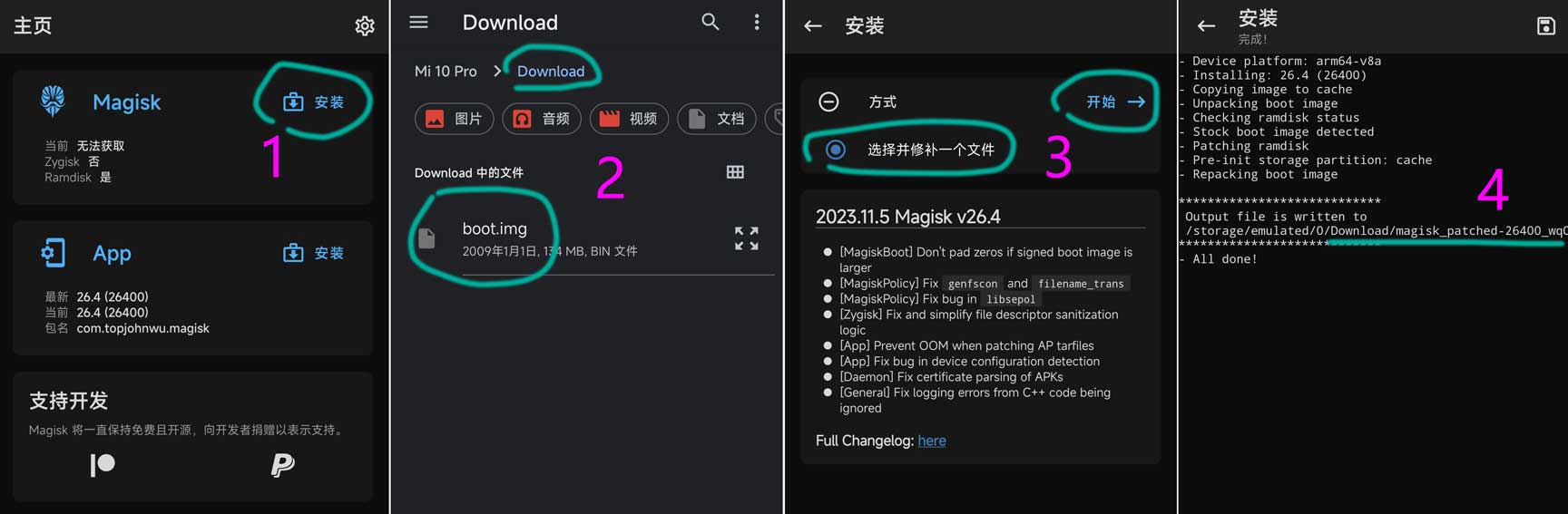
七、电脑下载 adb-fastboot:蓝奏盘(解压出来)
八、手机插电脑,打开 文件传输 模式,打开 Download 目录,把 magisk.img 复制到电脑 adb-fastboot 目录
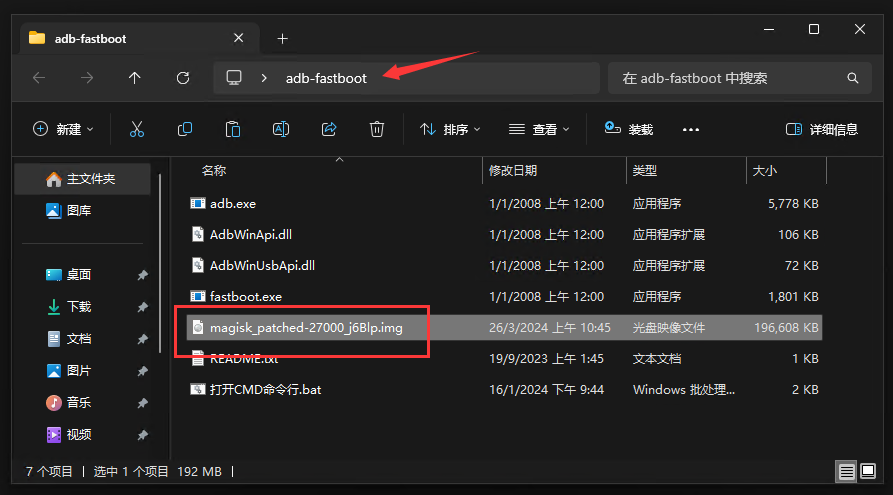
九、手机进入 Bootloader 模式,再插入电脑。
(手机关机,电源键+音量下键,两个键长按)
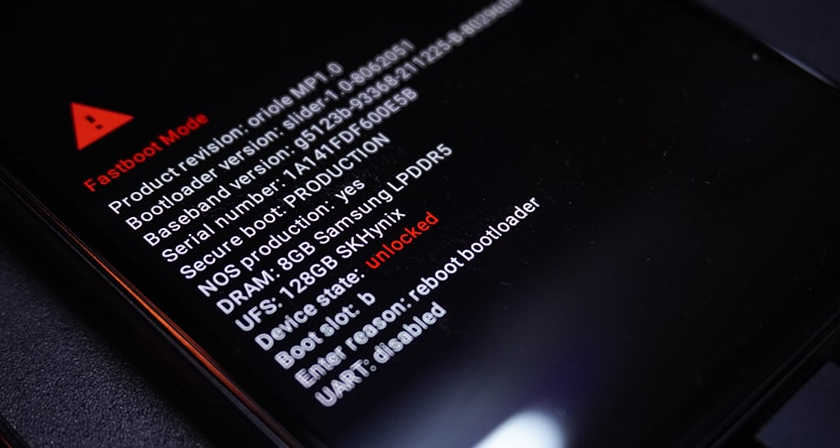
magisk.img每次修补的名字都不一样,使用的时候请输入生成的名字。
fastboot flash boot 面具文件
十一、输出下面这三行代码,就是成功刷入了。再使用指令 fastboot reboot 重启手机。
Sending 'boot' (131072 KB) OKAY [ 3.105s] Writing 'boot' OKAY [ 0.404s] Finished. Total time: 3.556s

十二、重启手机(开机有震动基本没问题了)耐心等手机开机。(显示Magisk的版本,就是刷好了的)
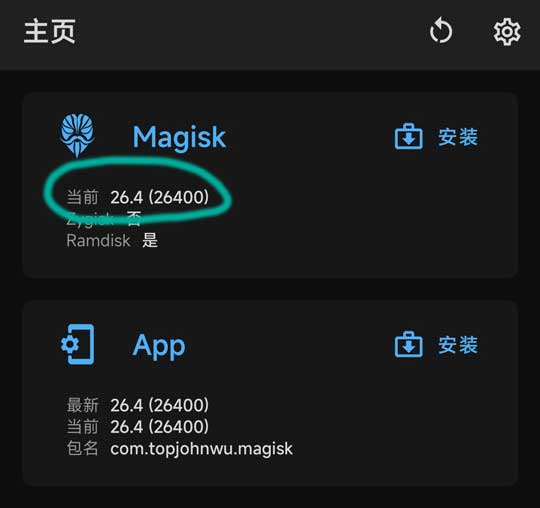
温馨提示:
如果刷入 magisk.img 不能开机,可以把前面提取的 boot.img 通过 fastboot 刷回去,恢复原 boot,一般都能正常开机!
boot.img 保留一份在电脑,避免出问题了可以自救下!还原 boot 指令
fastboot flash boot boot.img
后期系统更新,直接下载全量完整包升级,然后重复上面的步骤就可以继续愉快的使用 Magisk 了!
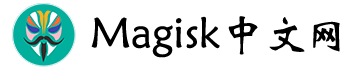
 Magisk中文网
Magisk中文网